Panduan cara mengirim email lewat gmail beserta lampiran file menggunakan fasilitas attachment di laptop, tutorial mengirim email disertai gambar.
Terlebih dahulu kita harus login di gmail, kunjungi http://gmail.com

1. Compose / Tulis : Klik pada menu compose untuk memulai menulis pesan, akan keluar popup disebelah kanan bawah browser
2. Buat Pesan Email : Dalam menulis pesan pada email langkah langkahnya adalah:
3. Klik Send untuk mengirim email
Namun begitu ada file file yang pada saat dikirimkan melalui email dikenali sebagai spam atau virus, yaitu file file aplikasi dengan format exe, apk, dll.
Untuk file aplikasi cara mengirimnya adalah terlebih dahulu dilakukan pengarsipan atau merubah formatnya kedalam bentuk ZIP atau rar. Caranya cukup klik kanan pada file aplikasi yang hendak dikirim kemudian add to archive dan simpan dalam bentuk ZIP, RAR, atau 7z
Selain file aplikasi, yang harus diperhatikan dalam mengirim file malalui email adalah ukuran file yang langsung bisa di attach ke dalam email. Gmail memberikan batasan bahwa besarnya email tidak boleh lebih dari 25 MB.
Untuk mengirim file dengan besaran lebih dari 25 MB cara mengirimnya adalah secara parsial, kirim sebagian kemudian lanjut lagi kirim sisanya. Atau dengan terlebih dahulu meng upload file melalui google drive. menu google drive ada di samping menu attach (tanda segitiga)
5 salah tulis 3)
3. Klik attachment (gambar binder klip)
4. Pilih file yang akan dikirim (ambil file di komputer)
5. Klik Open untuk melampirkan file, file akan terupload ke dalam attachment email dan akan tampak seperti gambar dibawah ini
Bila file sudah ter attach kedalam lampiran email seperti gambar diatas, maka lanjutkan dengan klik pada tombol send.
Untuk melihat apakah email beserta lampiran file berhasil dikirim silahkan cek pada folder sent mail.
Cara Mengirim Email Lewat Gmail
Secara garis besar cara mengirim email melalui gmail adalah sebagai berikut:- Login ke akun gmail
- Klik Compose / Tulis
- Buat pesan yang hendak dikirimkan melalui gmail
- Untuk mengirim, klik tombol Send.
Lebih jelasnya, simak langkah langkah mengirim email dalam bentuk gambar berikut ini:
a. Login Gmail
Terlebih dahulu kita harus login di gmail, kunjungi http://gmail.com

b. Compose Email Message / Tulis Pesan
Lanjutkan dengan menulis email di gmail seperti terlihat pada gambar dibawah1. Compose / Tulis : Klik pada menu compose untuk memulai menulis pesan, akan keluar popup disebelah kanan bawah browser
2. Buat Pesan Email : Dalam menulis pesan pada email langkah langkahnya adalah:
- Masukkan alamat tujuan yang hendak kita kirimkan pesan
- Tuliskan subject email (subject adalah rangkuman atau tema dari pesan email)
- Tuliskan salam pembuka (assalamualaikum, dear, hai sayang, Yth, dll)
- Tulislah pesan utama pada email
- Ucapkan salam penutup
- Sertakan kontak yang bisa dihubungi
3. Klik Send untuk mengirim email
File yang Bisa dikirim Lewat Email
Semua file bisa dikirimkan melalui gmail diantaranya file gambar dengan format (jpg, png, gif, psd, crd dll), file dokumen dengan format (doc, docx, xls, xlsx, ppt, dll), file music mp3, file video (mpeg, 3gp, flv, avi, dll) dan semua jenis file lainnya.Namun begitu ada file file yang pada saat dikirimkan melalui email dikenali sebagai spam atau virus, yaitu file file aplikasi dengan format exe, apk, dll.
Untuk file aplikasi cara mengirimnya adalah terlebih dahulu dilakukan pengarsipan atau merubah formatnya kedalam bentuk ZIP atau rar. Caranya cukup klik kanan pada file aplikasi yang hendak dikirim kemudian add to archive dan simpan dalam bentuk ZIP, RAR, atau 7z
Selain file aplikasi, yang harus diperhatikan dalam mengirim file malalui email adalah ukuran file yang langsung bisa di attach ke dalam email. Gmail memberikan batasan bahwa besarnya email tidak boleh lebih dari 25 MB.
Untuk mengirim file dengan besaran lebih dari 25 MB cara mengirimnya adalah secara parsial, kirim sebagian kemudian lanjut lagi kirim sisanya. Atau dengan terlebih dahulu meng upload file melalui google drive. menu google drive ada di samping menu attach (tanda segitiga)
Cara Mengirim File Lewat Gmail di Laptop
Melanjutkan langkah sebelumnya, untuk mengirimkan file melalui gmail kita hanya perlu menambahkan filenya ke dalam lampiran email (attach file), perhatikan gambar dibawah (langkah 3 4 dan3. Klik attachment (gambar binder klip)
4. Pilih file yang akan dikirim (ambil file di komputer)
5. Klik Open untuk melampirkan file, file akan terupload ke dalam attachment email dan akan tampak seperti gambar dibawah ini
Bila file sudah ter attach kedalam lampiran email seperti gambar diatas, maka lanjutkan dengan klik pada tombol send.
Untuk melihat apakah email beserta lampiran file berhasil dikirim silahkan cek pada folder sent mail.
Last Update:


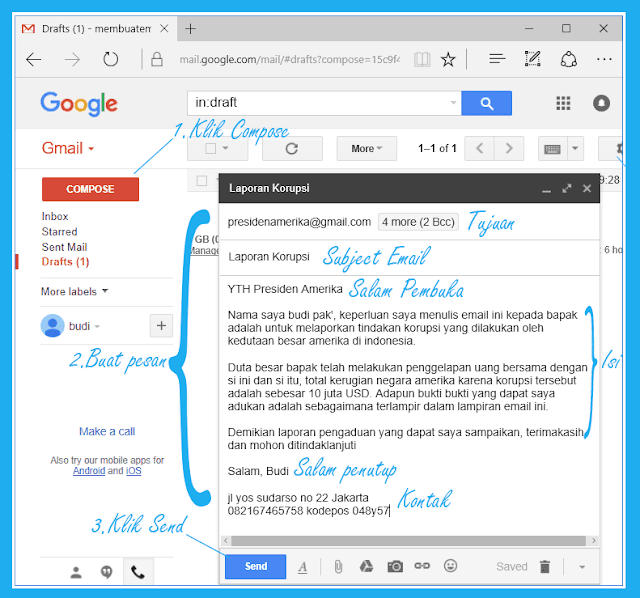
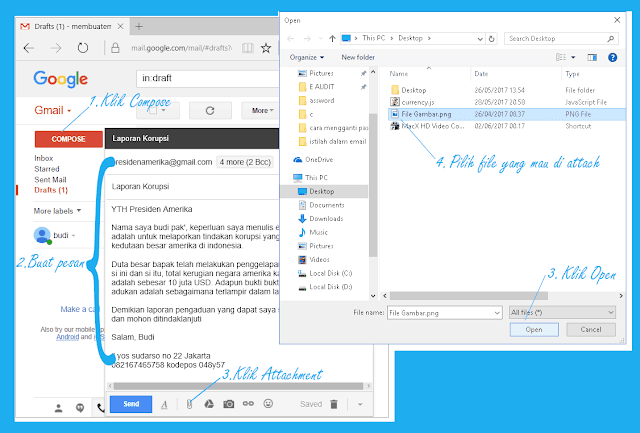
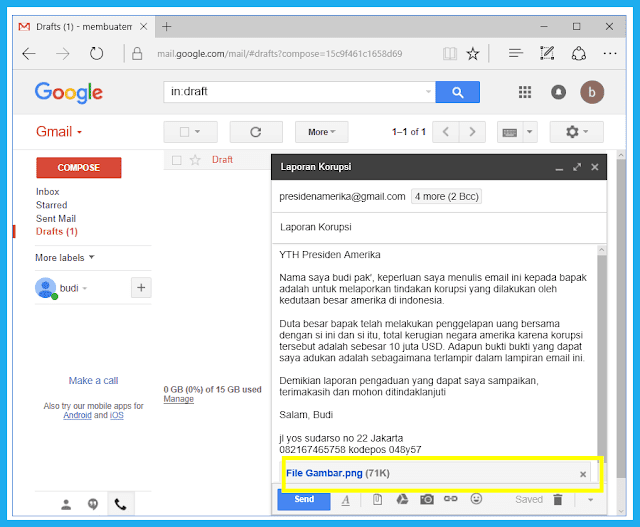
Website tutorial email membahas segala topik terkait email, termasuk daftar email baru, layanan email gratis, cara menulis email, mengirim email resmi, mengirim email lamaran kerja disertai lampiran file dll